アフィリエイターのサイト紹介。
ホーム » ホームページ・ビルダー快速法 » RAMディスク作成でHPB超高速化
RAMディスク作成でHPB超高速化
RAMディスクとは、コンピューターに実装されているメモリー(RAM)の一部をハードディスクのような記憶装置として用いる方法です。RAMディスクはHDDやSSDの数倍〜十数倍の速度でファイルの読み書きが出来ます。
下の動画はIODATA製のRAMディスク作成ソフト「RamPhantomEX」とHDDの転送速度の違いを紹介(宣伝)している動画です。
「RamPhantomEX」とHDDでは、転送速度で約14倍の差が出ています。メモリーをHDDの代わりに使っていいるため、相当な速度が出ます。
まず、インストールに成功したら、次の画面が出てきます。

「詳細設定」選択して、次の画面に進みます。
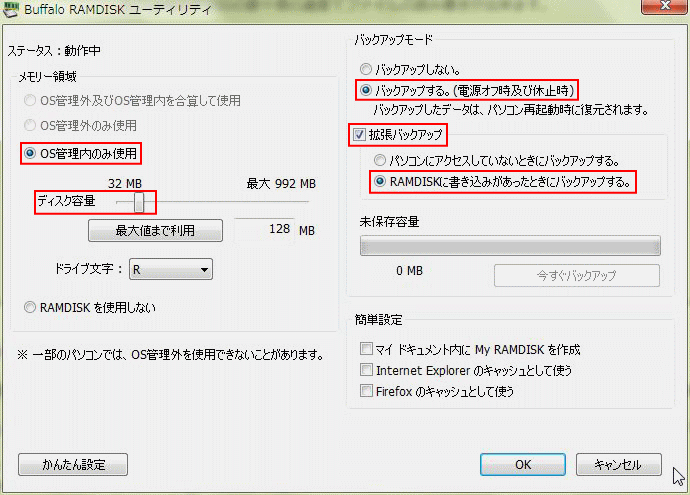
ネットの情報によると、バッファロー製のメモリ以外を使用した場合、RAMディスクを使用する際は「OS管理内のみ使用」しか選択できないので、ここでは「OS管理内のみ使用」時の解説をします。
自動保存停止の設定方法は「ツール」→「オプション」を開き、「ビジュアルサイトビュー設定」タブを選択肢ます。
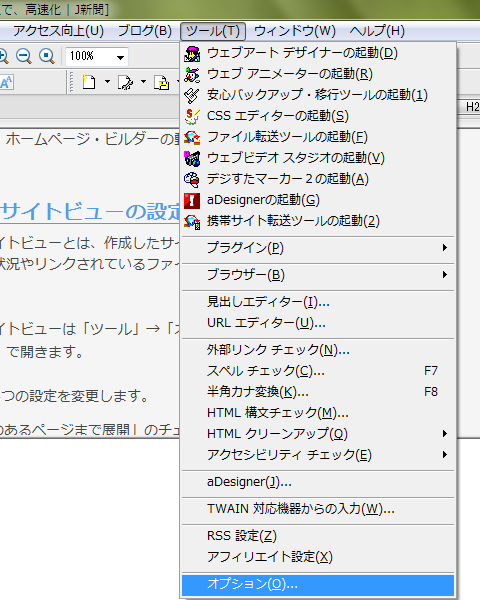
ファイルタブの「保存オプション」で「自動保存を行う(U)」のチェックを外します。
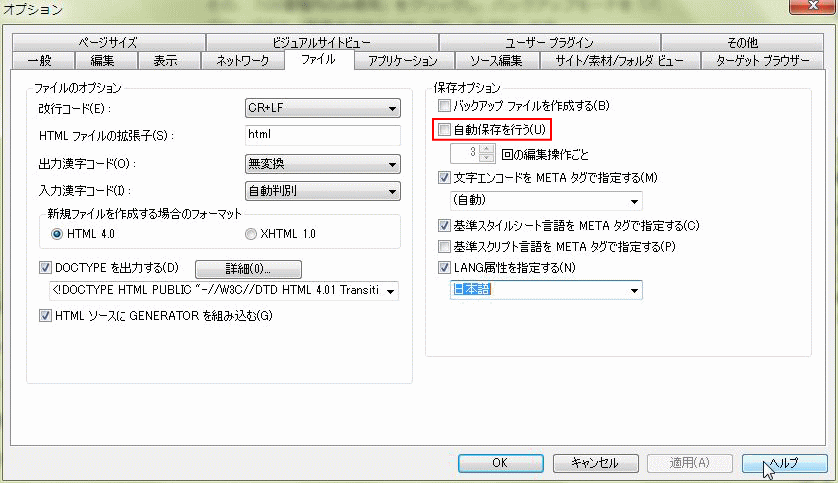
バックアップファイルが破損した時は、ファイルを修復します。
修復方法は、「コンピュータ」→「BFRDーDRIVE」を選択し、右クリックで「プロパティ(R)」を開きます。
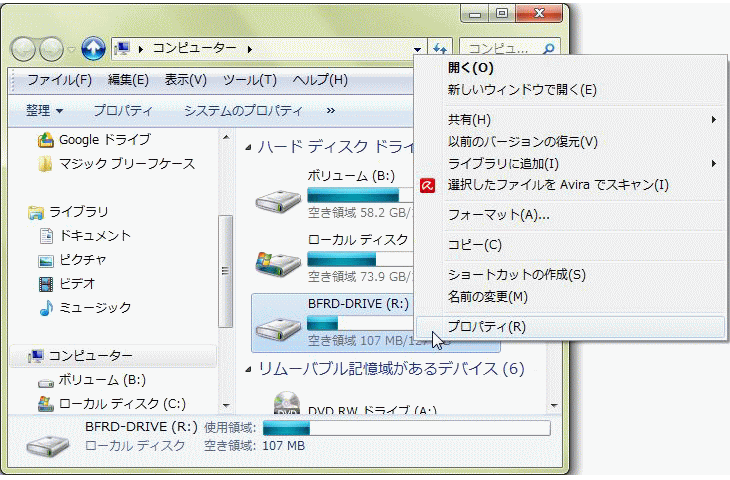
プロパティ画面の「ツール」タブで「チェックする(C)」を選択し、「ディスクのチェック」画面を開きます。
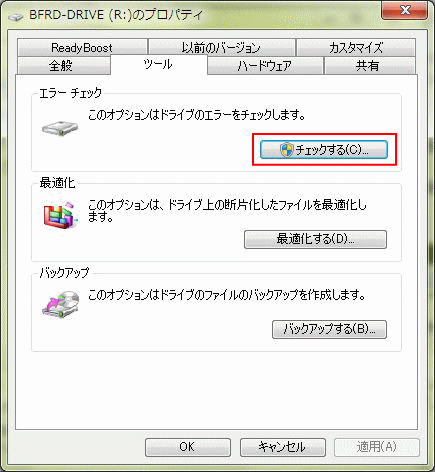
「ディスクのチェック」画面で「ファイルシステムエラーを自動的に修復する(A)」を選択し、「開始(S)」をクリックします。

すると、「マウント解除」画面が現れるので「マウントを強制的に解除」をクリックします。
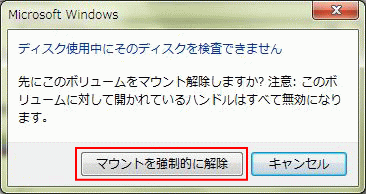
作業が終了するとレポートが表示されるので、「閉じる」ボタンをクリックして、バックアップファイルの修復を完了します。
まず、ビジュアルサイトビュー設定変更で高速化し、もっと起動や作業スピードを速くしたい時にオススメです。
私はディスク容量を変更しただけで、ファイルが全て消えたことがあります。そのため、バックアップソフトなどで常時または定期的にバックアップすることをオススメします。
下の動画はIODATA製のRAMディスク作成ソフト「RamPhantomEX」とHDDの転送速度の違いを紹介(宣伝)している動画です。
「RamPhantomEX」とHDDでは、転送速度で約14倍の差が出ています。メモリーをHDDの代わりに使っていいるため、相当な速度が出ます。
RAMディスクの設定方法
ここからは、実際にRAMディスクの作成方法を紹介します。今回は「BUFFALO RAMDISK ユーティリティー」を使ってメモリの一部をRAMディスク化します。まず、インストールに成功したら、次の画面が出てきます。

「詳細設定」選択して、次の画面に進みます。
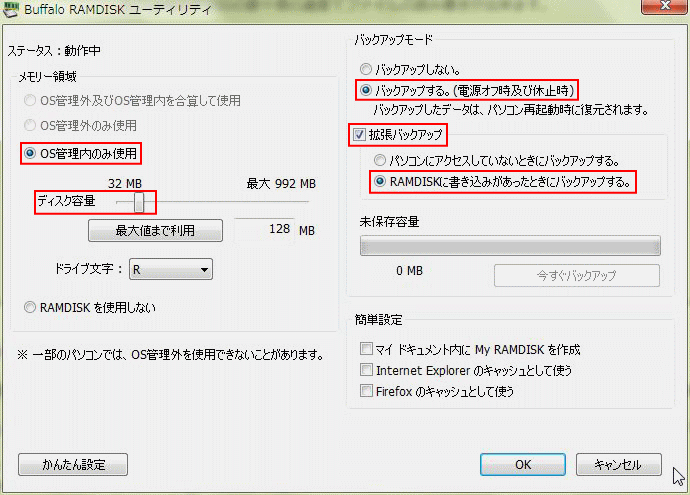
ネットの情報によると、バッファロー製のメモリ以外を使用した場合、RAMディスクを使用する際は「OS管理内のみ使用」しか選択できないので、ここでは「OS管理内のみ使用」時の解説をします。
- 「OS管理内のみ使用」をクリックします。
- ディスク容量を任意で設定します。(RAMDISK のサイズは、大きすぎるとバックアップに時間がかかります。)
- ドライブ文字を任意で設定します。
- バックアップモードで「バックアップする(電源オフ時及び休止時)」を選択します。
- 「拡張バックアップ」をクリックし、「RAMDISKに書き込みがあったときにバックアップする。」を選択します。
バグを防ぐため、自動保存を停止する
ここで注意点があります。このBUFFALORAMDISKユーティリティーは、バックアップファイルがよく破損します。そのため、事前に、自動保存を停止します。自動保存停止の設定方法は「ツール」→「オプション」を開き、「ビジュアルサイトビュー設定」タブを選択肢ます。
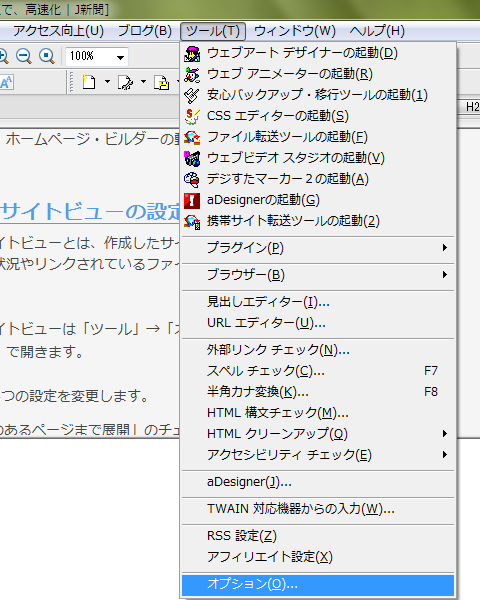
ファイルタブの「保存オプション」で「自動保存を行う(U)」のチェックを外します。
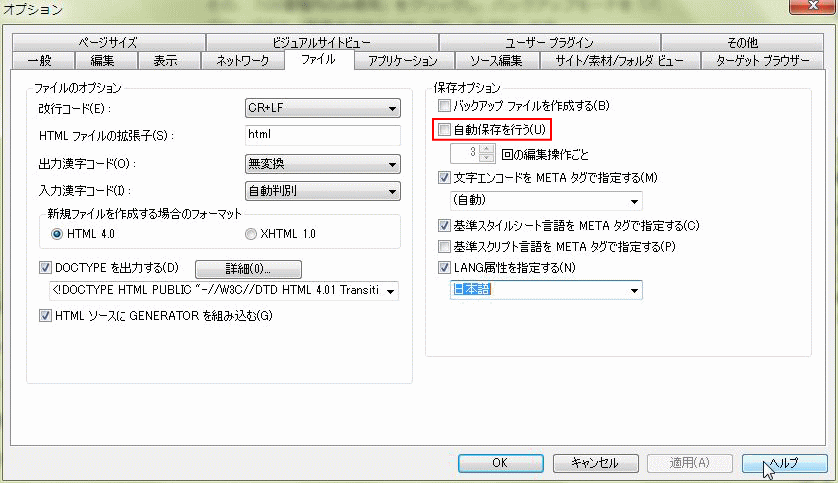
ファイルが破損した時は、エラーチェック
実際にバックアップファイルが破損すると、「Runtime error」などが発生し、ホームページ・ビルダーがシャットダウンするなどのバグがよく起こります。バックアップファイルが破損した時は、ファイルを修復します。
修復方法は、「コンピュータ」→「BFRDーDRIVE」を選択し、右クリックで「プロパティ(R)」を開きます。
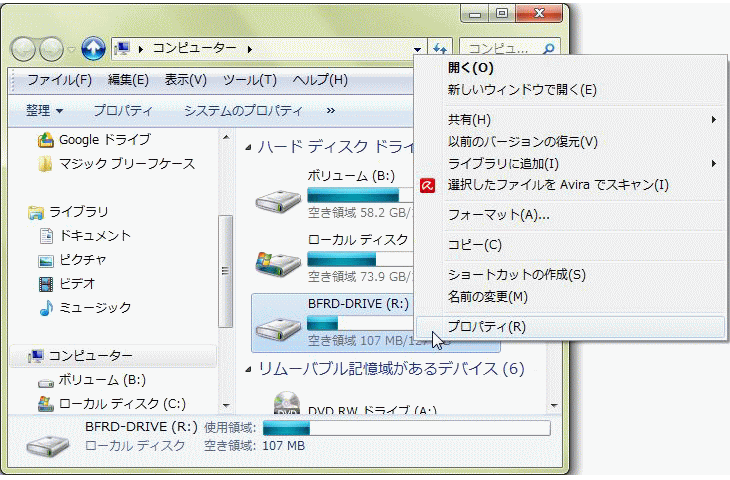
プロパティ画面の「ツール」タブで「チェックする(C)」を選択し、「ディスクのチェック」画面を開きます。
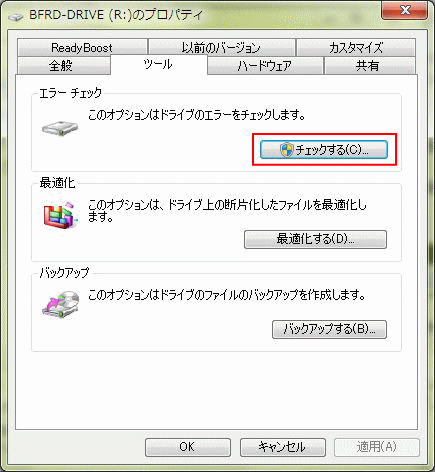
「ディスクのチェック」画面で「ファイルシステムエラーを自動的に修復する(A)」を選択し、「開始(S)」をクリックします。

すると、「マウント解除」画面が現れるので「マウントを強制的に解除」をクリックします。
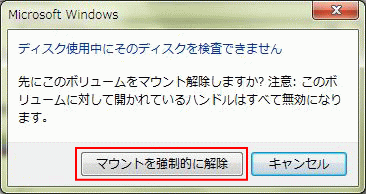
作業が終了するとレポートが表示されるので、「閉じる」ボタンをクリックして、バックアップファイルの修復を完了します。
RAMディスク作成は最後の手段
RAMディスクはHDDに比べて、超高速化しますが、エラーやバグが発生しやすいです。また、パソコンの起動や再起動に時間がかかりますまず、ビジュアルサイトビュー設定変更で高速化し、もっと起動や作業スピードを速くしたい時にオススメです。
私はディスク容量を変更しただけで、ファイルが全て消えたことがあります。そのため、バックアップソフトなどで常時または定期的にバックアップすることをオススメします。